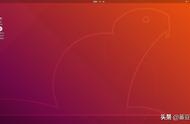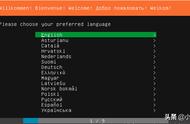当我们完成该向导的时候就创建了一个虚拟机,创建完成后VirtualBox的主界面变成如下的样子。可以看出多了一个虚拟机,并且该虚拟机处于关闭状态。下面我们就可以用该虚拟机安装Ubuntu系统了。

当然,在安装之前我们需要一个Ubuntu的安装镜像文件,也就是一个iso文件。我们前文已经给出了下载地址,大家可以上官网自行下载。
在刚才创建的虚拟机中,单击“设置”按钮,也就是黄色齿轮按钮。此时我们就可以将刚才下载的镜像文件添加到虚拟机中了。这一步相当于为虚拟机添加了一个光盘,而光盘的内容就是Ubuntu系统镜像。具体设置步骤如下图所示。

完成系统镜像的设置之后,就可以启动虚拟机了。在虚拟机的主界面,点击那个绿色的箭头就可以启动虚拟机了。下面是系统启动的界面:

等待一会儿后系统就会进入操作系统的安装向导。首先是选择安装的语言,默认是英语,我们已该选项进行安装。